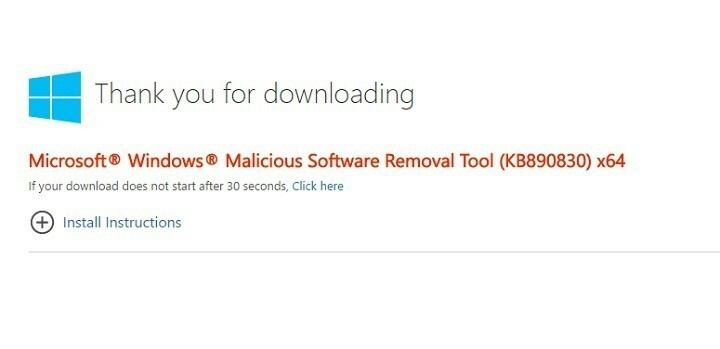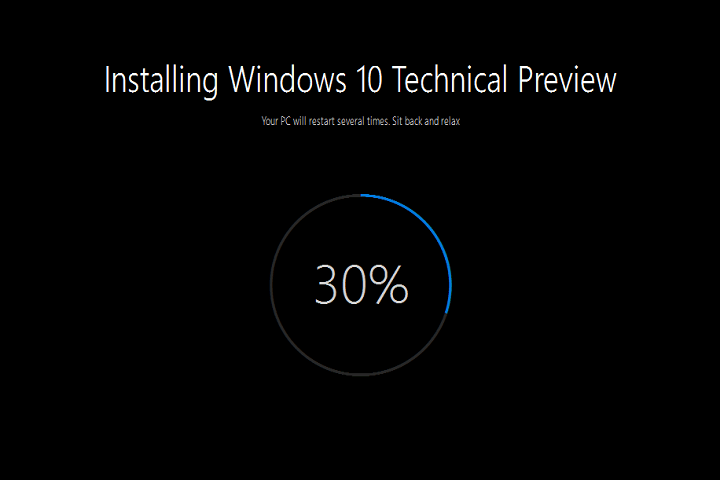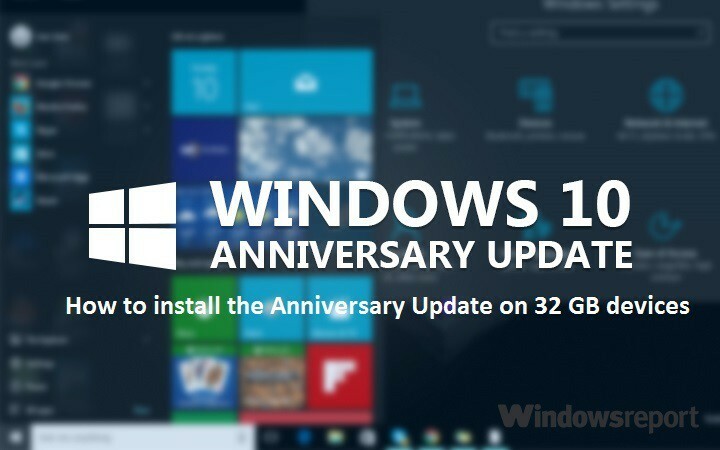
ซอฟต์แวร์นี้จะซ่อมแซมข้อผิดพลาดทั่วไปของคอมพิวเตอร์ ปกป้องคุณจากการสูญหายของไฟล์ มัลแวร์ ความล้มเหลวของฮาร์ดแวร์ และปรับแต่งพีซีของคุณเพื่อประสิทธิภาพสูงสุด แก้ไขปัญหาพีซีและลบไวรัสทันทีใน 3 ขั้นตอนง่ายๆ:
- ดาวน์โหลด Restoro PC Repair Tool ที่มาพร้อมกับเทคโนโลยีที่จดสิทธิบัตร (มีสิทธิบัตร ที่นี่).
- คลิก เริ่มสแกน เพื่อค้นหาปัญหาของ Windows ที่อาจทำให้เกิดปัญหากับพีซี
- คลิก ซ่อมทั้งหมด เพื่อแก้ไขปัญหาที่ส่งผลต่อความปลอดภัยและประสิทธิภาพของคอมพิวเตอร์ของคุณ
- Restoro ถูกดาวน์โหลดโดย 0 ผู้อ่านในเดือนนี้
การอัปเดตในโอกาสวันครบรอบของ Windows 10 เป็นที่ต้องการของผู้เล่นหลายคน แต่น่าเสียดายที่ทุกคนไม่สามารถ ติดตั้ง OS เนื่องจาก ข้อจำกัดของพื้นที่ฮาร์ดดิสก์. เพื่อติดตั้ง Windows 10 รุ่น 1607คุณต้องมีเนื้อที่ว่างบนฮาร์ดดิสก์ขั้นต่ำที่ 16GB และนี่อาจเป็นปัญหาใหญ่สำหรับ โน๊ตบุ๊คราคาประหยัด เจ้าของ
สถานการณ์นี้สร้างความไม่พอใจอย่างมากในหมู่ผู้ใช้ ซึ่งไม่พอใจอย่างมากที่พวกเขาไม่สามารถอัปเกรดเป็น อัพเดตครบรอบ. เมื่อคุณใช้แล็ปท็อปขนาด 32GB การเพิ่มพื้นที่ว่างเพียงพอในการติดตั้งการอัปเดตอาจกลายเป็นเรื่องท้าทาย
อันที่จริง นี่ไม่ใช่ครั้งแรกที่ Microsoft กำหนดขีดจำกัดหน่วยความจำสำหรับผู้ใช้ เจ้าของ Windows phone ใช้ เทอร์มินัล 512 MB เป็นคนแรกที่ถูกแยกออกจาก Windows 10 club ตามที่ยักษ์ใหญ่ด้านเทคโนโลยี โทรศัพท์กับ RAM 512MB ไม่สามารถเรียกใช้ Windows 10 Mobile ได้อย่างถูกต้อง เนื่องจากข้อกำหนดขั้นต่ำในแง่ของ RAM คือ 1 GB
ผู้ใช้รายงานว่าไม่สามารถติดตั้งอัปเดตครบรอบบนอุปกรณ์ eMMC ขนาด 32GB ได้
ฉันมีแล็ปท็อปราคาประหยัดสองเครื่อง (Lenovo S21e-20 และ HP Stream 11 Pro) ที่ทั้งคู่มีพื้นที่เก็บข้อมูล eMMC ขนาด 32GB ที่ไม่สามารถขยายได้ (ใช้งานได้จริง 30GB) Windows 10 จะไม่อัปเกรดเป็น Anniversary Edition บนแล็ปท็อปเหล่านี้ เนื่องจากไม่มีพื้นที่ว่าง 20GB (ระบบ 64 บิต) ซึ่งหมายความว่าไม่มีการอัปเกรดใน Windows Update เมื่อฉันทริกเกอร์การตรวจสอบด้วยตนเอง และแอปอัปเกรดที่คุณสามารถดาวน์โหลดได้จาก https://support.microsoft.com/en-us/help/12387/windows-10-update-history บอกว่ามีพื้นที่ว่างไม่เพียงพอ
สำหรับโน้ตบุ๊กขนาด 32GB ข่าวดีก็คือ คุณสามารถใช้วิธีแก้ปัญหาเฉพาะเพื่อติดตั้ง Anniversary Update ได้ โดยต้องมีหน่วยความจำว่าง 8GB
วิธีติดตั้ง Anniversary Update บนอุปกรณ์ 32 GB
- ฟรีพื้นที่ว่าง 8GB บนคอมพิวเตอร์ของคุณ
- ดาวน์โหลดเครื่องมือสร้างสื่อ จาก Microsoft
- เรียกใช้ MediaCreationTool.exe
- คลิกที่ อัปเกรดพีซีเครื่องนี้ทันที
- เลือก เก็บไฟล์และแอพส่วนตัว
- เมื่อการติดตั้งเสร็จสิ้น คุณจะมี Anniversary Update เริ่มทำงาน
วิธีแก้ปัญหานี้อาจเป็นเรื่องที่น่าประหลาดใจ แต่ก็ใช้งานได้จริงตามที่ผู้ใช้ยืนยัน:
น่าแปลกที่ฉันมีพื้นที่เปิดโล่งเพียง 8GB เมื่อฉันเริ่มกระบวนการนี้ เมื่อฉันเสร็จสิ้นขั้นตอนการติดตั้งครั้งที่สอง ฉันมีพื้นที่เปิด 15GB มากกว่าที่ Lenovo มีในวันแรกที่ฉันซื้อ ระหว่างการติดตั้งในวันครบรอบ Windows 10 เวอร์ชันเก่าถูกลบออกแล้วจึงลบ ไฟล์ 3.63gb ที่ทิ้งไว้โดยการติดตั้งล้มเหลวของการอัปเดตในวันครบรอบเพื่อให้ถึง 15gb ของ open พื้นที่
บอกเราในส่วนความคิดเห็นด้านล่างว่าโซลูชันนี้ใช้ได้ผลสำหรับคุณหรือไม่ และอย่าลืมกระจายคำ
เรื่องราวที่เกี่ยวข้องที่คุณต้องตรวจสอบ:
- เสร็จสิ้นการติดตั้ง Windows 10 Anniversary Update โดยไม่ต้องเข้าสู่ระบบ
- การอัปเดตในโอกาสวันครบรอบของ Windows 10 ทำให้เกิดปัญหาเมนูเริ่ม
- Cortana หายไปหรือไม่ทำงานหลังจากอัปเดตในโอกาสวันครบรอบของ Windows 10
 ยังคงมีปัญหา?แก้ไขด้วยเครื่องมือนี้:
ยังคงมีปัญหา?แก้ไขด้วยเครื่องมือนี้:
- ดาวน์โหลดเครื่องมือซ่อมแซมพีซีนี้ ได้รับการจัดอันดับยอดเยี่ยมใน TrustPilot.com (การดาวน์โหลดเริ่มต้นในหน้านี้)
- คลิก เริ่มสแกน เพื่อค้นหาปัญหาของ Windows ที่อาจทำให้เกิดปัญหากับพีซี
- คลิก ซ่อมทั้งหมด เพื่อแก้ไขปัญหาเกี่ยวกับเทคโนโลยีที่จดสิทธิบัตร (ส่วนลดพิเศษสำหรับผู้อ่านของเรา)
Restoro ถูกดาวน์โหลดโดย 0 ผู้อ่านในเดือนนี้